图片在电脑上怎么改大小 电脑如何改变图片大小
更新时间:2023-10-25 12:59:27作者:xiaoliu
图片在电脑上怎么改大小,如今电脑成为了我们生活中不可或缺的工具之一,在使用电脑的过程中,我们经常会遇到需要改变图片大小的情况。如何在电脑上改变图片的大小呢?很简单!我们只需要使用电脑上的图片编辑软件或者在线工具,就可以轻松地调整图片的尺寸。通过改变图片的大小,我们可以根据需要在电脑、手机等不同媒介上更好地展示图片内容。无论是为了适应不同的屏幕尺寸,还是为了减小图片的文件大小,改变图片大小都是非常有用的操作。接下来让我们一起来了解一下在电脑上如何改变图片大小的方法吧!
操作方法:
1.首先我们照一张图片,查看下图片大小,利于做修改前后的对比。这里演示的是一张45.9kb大小的图片。我们复制一张作为副本,对副本进行操作。
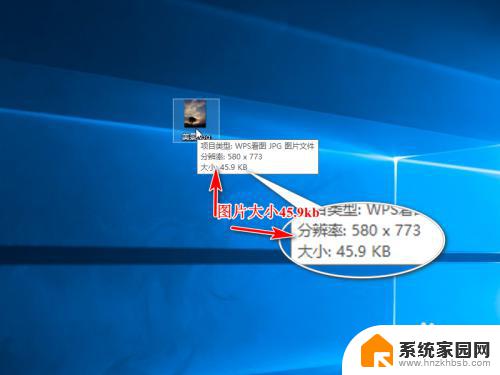

2.然后右击副本右击编辑,打开画图工具。
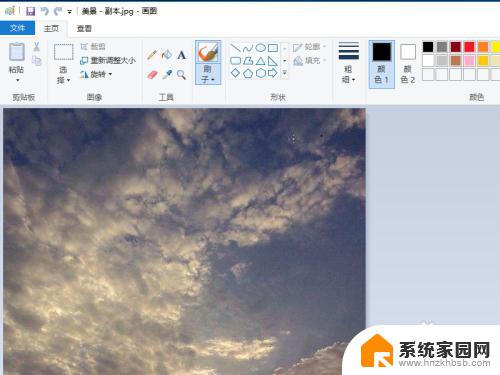
3.选择上方的重新调整大小。
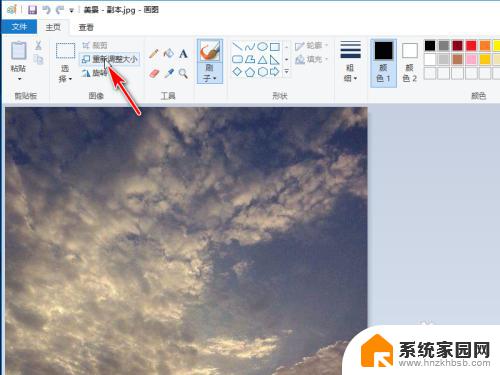
4.弹出对话框,修改百分比。调整大小,这里百分比修改为50%,保持纵横比,确定保存图片。
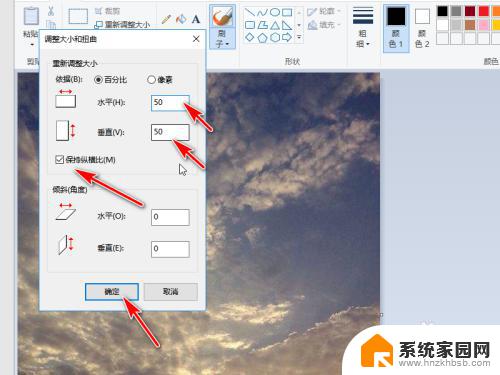
5.返回桌面查看刚才修改的图片,大小变成了7.52kb。
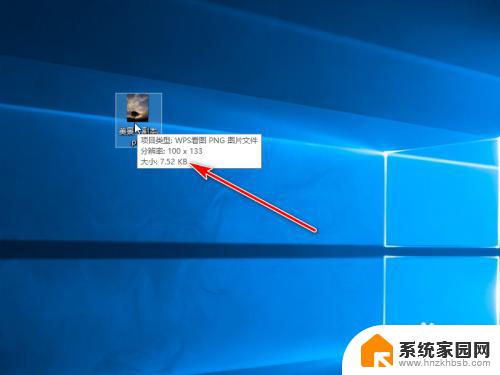
以上就是如何在电脑上调整图片大小的全部内容,希望这些步骤能对需要的用户有所帮助。
图片在电脑上怎么改大小 电脑如何改变图片大小相关教程
- 电脑上修改照片大小 在电脑上如何改变图片的大小
- 电脑上怎么改照片大小kb 电脑图片大小kb修改方法
- 图片如何修改大小kb 怎么使用Photoshop改变图片大小kb
- 怎么改变图片kb大小 图片压缩工具怎么改变大小kb
- 电脑怎么更改图片kb大小 电脑图片大小怎么调节kb
- 图片如何修改大小 照片怎么改变尺寸和大小
- 如何改照片的kb大小 图片压缩工具怎么改变大小
- 怎么改照片kb大小 图片大小kb如何改变
- 缩小电脑图标大小 电脑桌面上的图标怎么改变大小
- wps图片大小 wps图片大小修改
- 拷到u盘的文件不见了 U盘复制文件后拔出文件丢失怎么办
- 键盘上那个是删除按键 电脑键盘删除键是哪个
- 电脑壁纸不能铺满屏幕 电脑桌面背景壁纸两边留黑边怎么调整
- 怎么把电脑宽带连接改成wifi 怎样把电脑变成WiFi热点
- window关闭进程 windows关闭进程命令
- 手机锁屏壁纸在哪里设置 如何设置手机锁屏壁纸
电脑教程推荐